Як експортувати нотатки в Apple Notes як PDF на будь-якому пристрої

Дізнайтеся, як експортувати нотатки в Apple Notes як PDF на будь-якому пристрої. Це просто та зручно.
Двофакторна автентифікація змусить вас ненавидіти її, але це, мабуть, найзручніший спосіб захистити ваші дані та запобігти несанкціонованому доступу до ваших облікових записів. І іноді це дратує. Те саме стосується користувачів Apple, оскільки багато людей цікавляться, як вимкнути двофакторну авторизацію для AppleID. Коротка відповідь: можна і не можна, залежно від того, скільки років вашому обліковому запису AppleID.
Після багатьох витоків iCloud, вкрадених даних і загалом байдужої позиції звичайного користувача до заходів безпеки Apple вирішила запровадити двофакторну автентифікацію. Додавання кожного пристрою, яким ви користуєтеся, як довіреного, допоможе уникнути деяких клопотів.
Як вимкнути двофакторну автентифікацію на своєму iPhone?
Почнемо з того, що в облікових записах AppleID, створених після появи iOS 10.3, не можна вимкнути двофакторну автентифікацію. Це просто спосіб Apple запобігти крадіжці даних. З одного боку, це добре для кінцевого користувача, але, з іншого боку, вони повинні дозволити своїм користувачам вибирати, хочуть вони цього чи ні.
Таким чином, щоразу, коли ви входите на новий пристрій або намагаєтеся отримати доступ до сховища iCloud, ви отримаєте запит на підтвердження, а потім 6-значний код або SMS із кодом. Звичайно, на надійний пристрій або номер телефону. Це може бути ваш iPhone, iPad, Mac або інший пристрій, не має значення.
Для старіших облікових записів (до iOS 10.3) ви можете перейти до Налаштувань > Ваше ім’я AppleID угорі > Пароль і безпека та вимкнути двофакторну автентифікацію на вашому iPhone. Новіші профілі цього не можуть зробити.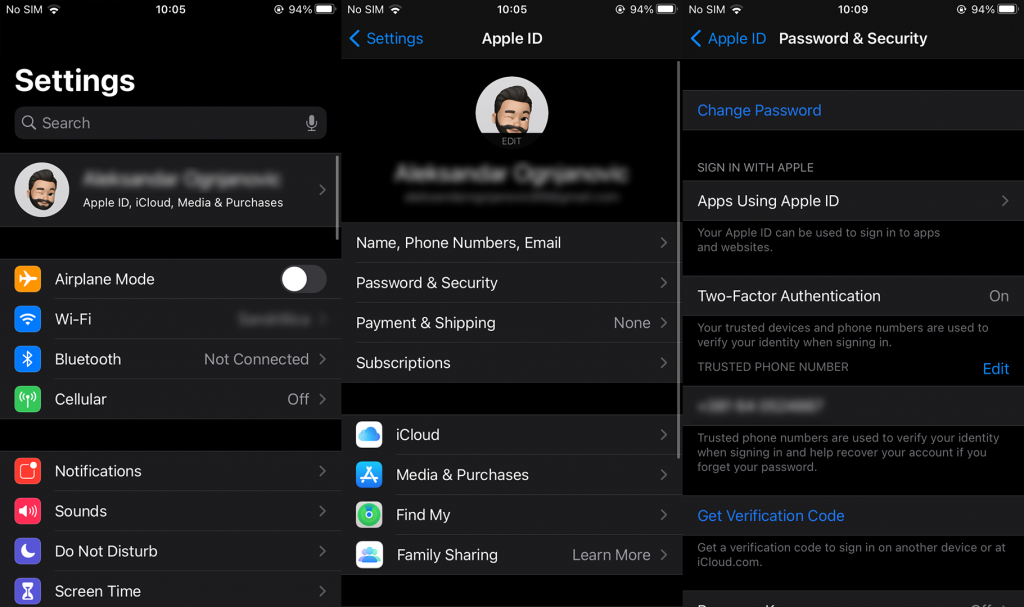
Ви можете видалити надійний номер телефону та додати інший. Ви також можете отримати код підтвердження для нового пристрою або навіть увімкнути опцію Recovery Key, яка додає додатковий рівень безпеки.
Отже, по суті, Apple хоче, щоб їхні користувачі дотримувалися двофакторної автентифікації на невизначений термін, і ми розуміємо чому. Введення кодів підтвердження для кожного входу може бути досить громіздким завданням.
Ми десь читали, що є спосіб вимкнути його, але вам потрібно буде зв’язатися зі службою підтримки Apple і надати достатньо доказів, щоб вони могли вимкнути його. Ми не можемо це підтвердити, оскільки немає вбудованої опції для вимкнення двофакторної автентифікації. Ні на пристрої, ні на веб-клієнті. Але ви можете зв’язатися з ними тут і спробувати.
Дякуємо за прочитання та обов’язково поділіться своїми думками з нами в розділі коментарів нижче.
Дізнайтеся, як експортувати нотатки в Apple Notes як PDF на будь-якому пристрої. Це просто та зручно.
Як виправити помилку показу екрана в Google Meet, що робити, якщо ви не ділитеся екраном у Google Meet? Не хвилюйтеся, у вас є багато способів виправити помилку, пов’язану з неможливістю поділитися екраном
Дізнайтеся, як легко налаштувати мобільну точку доступу на ПК з Windows 11, щоб підключати мобільні пристрої до Wi-Fi.
Дізнайтеся, як ефективно використовувати <strong>диспетчер облікових даних</strong> у Windows 11 для керування паролями та обліковими записами.
Якщо ви зіткнулися з помилкою 1726 через помилку віддаленого виклику процедури в команді DISM, спробуйте обійти її, щоб вирішити її та працювати з легкістю.
Дізнайтеся, як увімкнути просторовий звук у Windows 11 за допомогою нашого покрокового посібника. Активуйте 3D-аудіо з легкістю!
Отримання повідомлення про помилку друку у вашій системі Windows 10, тоді дотримуйтеся виправлень, наведених у статті, і налаштуйте свій принтер на правильний шлях…
Ви можете легко повернутися до своїх зустрічей, якщо запишете їх. Ось як записати та відтворити запис Microsoft Teams для наступної зустрічі.
Коли ви відкриваєте файл або клацаєте посилання, ваш пристрій Android вибирає програму за умовчанням, щоб відкрити його. Ви можете скинути стандартні програми на Android за допомогою цього посібника.
ВИПРАВЛЕНО: помилка сертифіката Entitlement.diagnostics.office.com



![[ВИПРАВЛЕНО] Помилка 1726: Помилка виклику віддаленої процедури в Windows 10/8.1/8 [ВИПРАВЛЕНО] Помилка 1726: Помилка виклику віддаленої процедури в Windows 10/8.1/8](https://img2.luckytemplates.com/resources1/images2/image-3227-0408150324569.png)
![Як увімкнути просторовий звук у Windows 11? [3 способи] Як увімкнути просторовий звук у Windows 11? [3 способи]](https://img2.luckytemplates.com/resources1/c42/image-171-1001202747603.png)
![[100% вирішено] Як виправити повідомлення «Помилка друку» у Windows 10? [100% вирішено] Як виправити повідомлення «Помилка друку» у Windows 10?](https://img2.luckytemplates.com/resources1/images2/image-9322-0408150406327.png)


